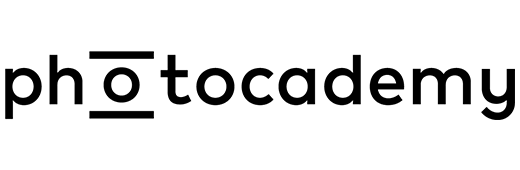Die beste Kamera ist die, die Du bei Dir hast – dieses Zitat habt ihr bestimmt bereits mindestens einmal gehört. Zeit also, mal über Smartphone-Fotografie zu sprechen. Vermutlich ist es bei euch ähnlich wie bei mir: meistens habe ich mein Smartphone dabei, seltener die Kamera. Oft komme ich dann aber doch in Situationen, die ich gerne aufgenommen haben möchte und ärgere mich dann kurz, dass ich meine große Kamera nicht mit dabei habe. Dabei sollte man in solchen Situationen doch einfach auf die Kamera im Smartphone zurückgreifen. Mit ein paar Tricks und Tipps ist da nämlich auch einiges rauszuholen. Und das Bild mit dem Smartphone aufgenommen zu haben ist immer noch besser, als gar nicht, oder? Eben!
 Smartphone-Fotografie hat neben Immer-Dabei aber auch noch weitere Vorteile:
Smartphone-Fotografie hat neben Immer-Dabei aber auch noch weitere Vorteile:
- Man ist unauffälliger unterwegs.
- Die technischen Einstellmöglichkeiten sind begrenzt, dadurch kann man sich mehr auf das eigentliche Motiv konzentrieren.
- Auch die Auflösung ist mittlerweile brauchbar und unterscheidet sich gar nicht mehr so groß von Digitalkameras.
- Mit verschiedenen (kostenfreien) Apps kann man die Bilder direkt auf dem Gerät bearbeiten.
- Die Bilder können direkt geteilt und gepostet werden.
Damit auch ihr in Zukunft besser mit dem Smartphone fotografiert, habe ich einige hilfreiche Tipps zusammengefasst, die auch mir direkt zu besseren Aufnahmen verholfen haben. Los geht’s!
01 – Kameraeinstellungen vornehmen
Bevor wir starten, solltet ihr vorab ein paar Einstellungen in eurem Smartphone vornehmen, die euch das Leben erleichtern und allesamt zur Verbesserung der Bildqualität beitragen.
a. Raster einblenden
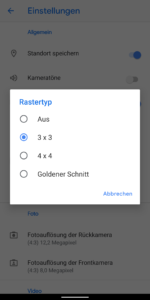 Blendet euch ein Raster ein. Das hilft enorm bei der Bildgestaltung. Ruft dafür entweder die Einstellungen und darin die Einstellungen für die Kamera (iOS) auf oder geht direkt in der Kamera-App in die Einstellungen (Android). Ihr habt da vermutlich verschiedene Auswahlen. Ich kann das 3×3 Raster empfehlen, welches ich auch auf meinem Smartphone eingestellt habe.
Blendet euch ein Raster ein. Das hilft enorm bei der Bildgestaltung. Ruft dafür entweder die Einstellungen und darin die Einstellungen für die Kamera (iOS) auf oder geht direkt in der Kamera-App in die Einstellungen (Android). Ihr habt da vermutlich verschiedene Auswahlen. Ich kann das 3×3 Raster empfehlen, welches ich auch auf meinem Smartphone eingestellt habe.
b. Höchste Auflösung einstellen
 Prüft, ob ihr die höchste Auflösung für die Rückkamera eingestellt habt. Wenn nicht, holt das am besten direkt in den entsprechenden Einstellungen nach.
Prüft, ob ihr die höchste Auflösung für die Rückkamera eingestellt habt. Wenn nicht, holt das am besten direkt in den entsprechenden Einstellungen nach.
c. HDR Modus aktivieren
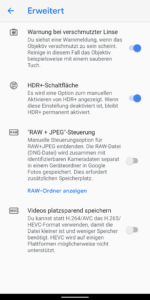 Sofern möglich, aktiviert den HDR Modus. Dieser führt zu detailreicheren Bildern, weil mehrere Bilder von der Kamera aufgenommen und zu einem HDR (high dynamic range) Foto zusammengesetzt werden. Manchmal ist der Effekt zu heftig. Praktischerweise wird das Originalfoto aber mitgespeichert, auf das ihr im Zweifel zurückgreifen könnt, sollte das HDR-Ergebnis zu kräftig sein.
Sofern möglich, aktiviert den HDR Modus. Dieser führt zu detailreicheren Bildern, weil mehrere Bilder von der Kamera aufgenommen und zu einem HDR (high dynamic range) Foto zusammengesetzt werden. Manchmal ist der Effekt zu heftig. Praktischerweise wird das Originalfoto aber mitgespeichert, auf das ihr im Zweifel zurückgreifen könnt, sollte das HDR-Ergebnis zu kräftig sein.
d. Linsen säubern
Last but not least und kein zu vernachlässigender Punkt: achtet darauf, dass die Linse sauber ist. Das kann einen entscheidenden Einfluss auf die Qualität der Bilder haben. Habt also immer ein Mikrofasertuch oder Brillenputztuch in der Tasche mit dabei.
02 – Fotografieren gehen
Nun geht es endlich ans Fotografieren. Zieht mit dem Smartphone los und erkundet eure Umgebung oder eure Stadt. Geht mal andere Seitenstraßen entlang, als für gewöhnlich und ihr werdet sicher neue Motive entdecken.
Achtet beim Fotografieren auf folgende Punkte, die euch nicht nur im Hinblick auf das Fotografieren mit dem Smartphone weiterhelfen, sondern die auch für das Fotografieren mit jeder andere Kamera nützlich sind:
a. Bildaufbau
Für einen guten Bildaufbau gibt es ein paar Regeln und Grundsätze, die man beachten sollte. Natürlich dürft ihr diese auch brechen und müsst euch nicht immer daran halten, dann solltet ihr das aber bewusst tun. Daher ist es wichtig, die Regeln erst einmal zu kennen.
Drittelregel: In den Einstellungen habt ihr vorhin das Bildraster eingeblendet. Das hilft euch jetzt beim Bildaufbau. Wenn ihr fotografiert, achtet mal darauf, das Hauptmotiv bzw. wichtige Punkte des Bildes auf einem der 4 Schnittpunkte oder in eines der 9 Felder zu platzieren.
Linien: Achtet auf Linien im Bild und vor allem auf einen gerade ausgerichteten Horizont. Hier hilft euch das eingeblendete Raster ebenfalls. Ihr könnt das Bild zwar auch noch in der Bildbearbeitung gerade rücken, dies führt jedoch zu Einbußen in der Qualität. Daher ist es besser, direkt bei der Aufnahme darauf zu achten.
Ein wichtiger Leitsatz lautet: Vordergrund macht Bild gesund.
Vordergrund: Die nächste Stufe der Bildgestaltung liegt darin, eine gewisse Tiefe im Bild zu kreieren. Habt ihr den Spruch „Vordergrund macht Bild gesund“ schon einmal gehört? Nein? Dann speichert ihn euch bitte direkt und versucht ihn bei eurer nächsten Fototour umzusetzen. Achtet also darauf, dass ihr im Vordergrund etwas mit abbildet, gegebenenfalls in einer Unschärfe (dazu später mehr). Dadurch schafft ihr eine gewisse Dimensionalität und die Ergebnisse wirken durch die verschiedenen Ebenen wesentlich interessanter.
Rahmen: Ein weiterer Pro-Tipp bei der Bildgestaltung lautet: Motiv einrahmen. Schaut euch beim Fotografieren um und findet eine Möglichkeit, euer eigentliches Motiv einzurahmen. Beispielsweise zwei Bäume, die ein Haus oder eine Bank links und rechts einrahmen. Oder ihr platziert euer Motiv in einem Tür- oder Fensterrahmen. Brückenpfeiler sind auch immer gern gesehene Rahmen. Probiert mal aus und haltet eure Augen offen.
Das Gute bei diesen ganzen Übungen: ihr schult euer Auge. Anfänglich ist das eine fast nicht zu bewältigende Aufgabe, aber ihr werdet sehen, mit der Zeit nehmt ihr die Dinge um euch herum ganz anders wahr und bekommt ein Gespür für Rahmen und Vorder-/Hintergrund-Kombinationen.
b. Stabilität
Nahezu das A&O guter Bilder ist Schärfe bzw. das Vermeiden ungewollter Bewegungsunschärfe. Die entsteht ganz gerne mal durch Verwackeln in der Hand. Welche Möglichkeiten habt ihr nun mit dem Smartphone, damit die Aufnahme nicht ungewollt verwackelt?
Stativ: Einerseits könnt ihr ein Stativ verwenden. Die gibt es auch für Smartphones, dazu unter dem Punkt Zubehör & Helferlein nachher mehr.
Anlehnen: In Situationen, in denen ihr kein Stativ zur Hand habt, schaut euch in der Umgebung um. Gibt es einen Baum, eine Wand oder Tür, an die ihr euch anlehnen könnt, um dadurch stabiler zu stehen?
Körperhaltung: Aber auch, wenn ihr euer Smartphone mit beiden Händen festhaltet und die Arme nah am Körper habt, gibt euch das schon einiges an Stabilität. Probiert es doch direkt mal aus.
c. Fokussierung & Belichtung
Wenn wir nun stabil stehen, solltet ihr die Fokussierung und Belichtung ebenso nach euren Wünschen beeinflussen. So geht’s:
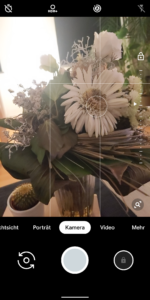 Fokus: Um den korrekten Punkt in eurem Motiv zu fokussieren, tappt mit dem Finger auf den Bildschirm. Daraufhin erscheint ein runder Kreis bzw. Quadrat und auf den ausgewählten Punkt wird scharf gestellt. Wenn ihr mit dem Finger lange auf den Punkt gedrückt haltet, wird die Belichtung (Helligkeit) und der Fokus so lange gespeichert, bis ihr wieder auf den Bildschirm tappt. Die Helligkeit und der Fokus bleiben gespeichert, auch wenn ihr den Bildausschnitt ändert.
Fokus: Um den korrekten Punkt in eurem Motiv zu fokussieren, tappt mit dem Finger auf den Bildschirm. Daraufhin erscheint ein runder Kreis bzw. Quadrat und auf den ausgewählten Punkt wird scharf gestellt. Wenn ihr mit dem Finger lange auf den Punkt gedrückt haltet, wird die Belichtung (Helligkeit) und der Fokus so lange gespeichert, bis ihr wieder auf den Bildschirm tappt. Die Helligkeit und der Fokus bleiben gespeichert, auch wenn ihr den Bildausschnitt ändert.
Helligkeit: Indem ihr auf den Bildschirm tappt, könnt ihr die Belichtung korrigieren. Unter Android erscheint rechts eine Skala, auf der ihr den kleinen Pfeil nach oben (heller) oder nach unten (dunkler) ziehen könnt. Unter iOS erscheint das Symbol einer Sonne an dem Quadrat. Wenn ihr die mit dem Finger nach oben (heller) oder nach unten (dunkler) schiebt, nehmt ihr Einfluss auf die Belichtung.
Blitz: Bitte verwendet den eingebauten Blitz nicht. Der führt selten zu guten Ergebnissen. Sofern es also möglich ist, lasst ihn auf jeden Fall ausgeschaltet und fotografiert das Motiv ohne Blitz.
Zoom: Auch hier gilt: bitte nicht zoomen! Warum? Die Kameras von Smartphones verfügen in der Regel nicht über einen optischen, sondern lediglich über einen digitalen Zoom. Das bedeutet, dass der Bildausschnitt wirklich nur ein Ausschnitt, als aus dem großen Bild herausgeschnitten ist. In der Fachsprache heißt das gecroppt. Ihr holt dadurch also nicht das Motiv heran wie bei klassischen Zoom-Objektiven, sondern vergrößert es nur digital. Dadurch verliert ihr an Bildqualität, die Bilder verpixeln sehr stark. Zoomt am besten mit euren Füßen, heißt: geht näher an euer Motiv heran.
03 – Bilder bearbeiten
Nun zum letzten Schritt, dem Bilder bearbeiten. Da ihr bereits sehr viel im Vorfeld beachtet habt, passiert hier nur noch sehr wenig. Bei den meisten Bildern mache ich nur folgende drei Schritte:
- Farbe & Kontrast anpassen
- Gerade ausrichten & zuschneiden
- Schärfen & Größe anpassen
Das war’s. Natürlich könnt ihr noch Filter anwenden und weitere Anpassungen vornehmen. In der Regel reichen die drei Schritte jedoch bereits.
04 – Weitere Tipps für die Smartphone-Fotografie
Jetzt habt ihr schon eine Menge Infos und Tipps, um eure Smartphone-Fotografie auf das nächste Level zu heben. Nichtsdestotrotz möchte ich euch noch ein paar Helferlein und Apps nennen, die ihr euch anschauen solltet.
a. Zubehör & Helferlein
Zubehör kann man immer gebrauchen, nicht wahr? Selbstverständlich gilt das auch hier. Ein paar Dinge, die definitiv helfen können (und ein Helferlein kostet nicht einmal etwas), sind folgende:
- Stativ mit Halterung für ein Smartphone
- Stativ mit magnetischen Füßen (megapraktisch!)
- Smartphone-Handschuhe, um auch bei kälteren Temperaturen das Smartphone bedienen zu können
- Zusatztipp: Bei fast allen Smartphones dienen die seitlichen Lautstärke-Tasten auch als Auslöser. Das bringt nochmal mehr Stabilität.
b. Apps
Bildbearbeitungsapps gibt es wie Sand am Meer. Ihr braucht sie definitiv nicht alle, sondern testet ein wenig herum und findet für euch heraus, welches Bearbeitungsschritte ihr immer wieder wiederholt und welche App euch da besonders liegt.
Helligkeit, Kontrast, Ausrichtung, Zuschneiden – das alles ist bereits in der Fotos-App von Haus aus möglich. Dafür benötigt ihr nicht zwingend eine weitere App.
Snapseed (iOS | Android) ist jedoch eine sehr mächtige App, was das Ausrichten und Korrigieren eines Fotos angeht.
Afterlight (iOS | Android) und VSCO (iOS | Android) bringen eine Menge Filter mit sich. Auch da müsst ihr für euch herausfinden, wie umfangreich es für euch sein darf und soll.
Zu guter Letzt möchte ich noch Lightroom Mobile erwähnen. Lightroom kennen die meisten vermutlich eh schon und die mobile Variante funktioniert ganz ähnlich und bringt die gleichen Funktionen mit sich, wie die Desktop-Variante. Seit einiger Zeit scheinen jedoch ein paar Funktionen gesperrt zu sein, wenn man nicht über ein Abo verfügt. Wenn ihr Lightroom CC aber eh im Einsatz habt, meldet euch an und ihr könnt im gewohnten Programm auch mobil eure Bilder bearbeiten.